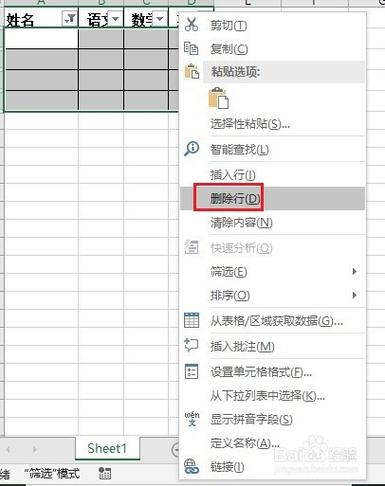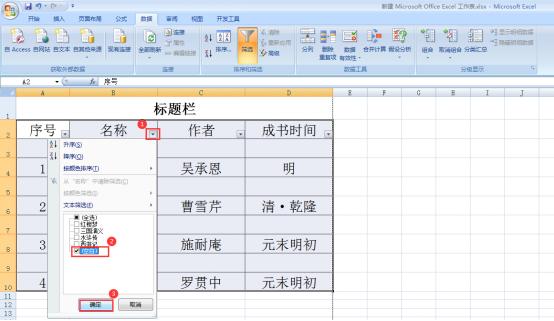本文将介绍如何使用Excel去除表格中的空白行。空白行是指表格中没有数据或者只有空白字符的行。去除空白行可以使表格更加整洁,便于数据的处理和分析。
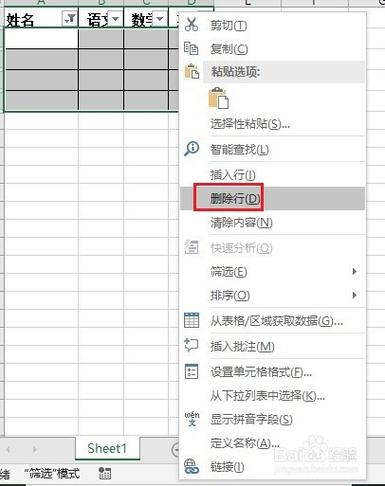
使用筛选功能去除空白行
Excel提供了筛选功能,可以根据条件过滤数据。可以利用筛选功能将空白行从表格中筛选出来,然后将筛选结果复制到一个新表格中,即可去除空白行。
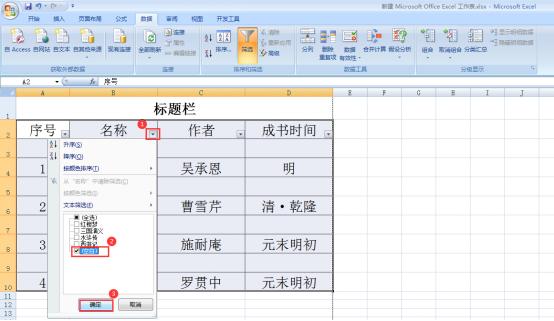
步骤:
- 选中表格中的数据范围
- 点击Excel界面上的“数据”选项卡
- 在“筛选”功能区,点击“筛选”按钮,Excel会在每个列的头部添加筛选按钮
- 点击某一列的筛选按钮,展开筛选菜单
- 在筛选菜单中,选择“空白”选项,Excel会将该列中所有空白行筛选出来
- 选中筛选结果的所有行,右键点击选择“复制”
- 在新表格中的某一单元格中,右键点击选择“粘贴”,选择“值”选项,然后点击“确定”
使用VBA宏去除空白行
除了使用筛选功能,我们还可以使用VBA宏去除空白行。VBA是Excel的可编程宏语言,可以通过编写宏代码来实现自动化的操作。
步骤:
- 按下“Alt + F11”打开VBA编辑器
- 在VBA编辑器中,插入一个新的模块:点击“插入”->“模块”
- 在新插入的模块中,编写以下VBA代码:
```vbaSub RemoveBlankRows() Dim rng As Range Dim i As Long Application.ScreenUpdating = False Set rng = ActiveSheet.UsedRange For i = rng.Rows.Count To 1 Step -1 If WorksheetFunction.CountA(rng.Rows(i)) = 0 Then rng.Rows(i).Delete End If Next i Application.ScreenUpdating = TrueEnd Sub```
- 按下“F5”运行宏代码
- 空白行将被自动删除
使用数据透视表去除空白行
数据透视表是Excel中一项非常强大的数据分析工具,也可以用来去除空白行。通过创建一个数据透视表,并将需要处理的数据添加到行或列区域,可以将空白行自动过滤掉。
步骤:
- 选中表格中的数据范围
- 点击Excel界面上的“插入”选项卡
- 在“表格”功能区,点击“数据透视表”按钮
- 在数据透视表对话框中,选择“选择数据区域”并输入数据范围
- 选择一个位置来放置数据透视表,然后点击“确定”
- 在数据透视表字段列表中,将需要处理的数据添加到行或列区域
本文介绍了三种方法去除Excel表格中的空白行:使用筛选功能、使用VBA宏和使用数据透视表。根据具体情况选择合适的方法,可以使表格更加整洁易读,提高数据处理和分析的效率。
BIM技术是未来的趋势,学习、了解掌握更多BIM前言技术是大势所趋,欢迎更多BIMer加入BIM中文网大家庭(http://www.wanbim.com),一起共同探讨学习BIM技术,了解BIM应用!